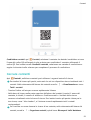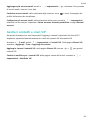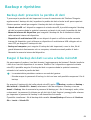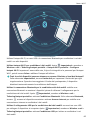Huawei MediaPad T5 Manuale utente
- Categoria
- Smartphone
- Tipo
- Manuale utente

Manuale dell'utente
T5

Sommario
Funzioni interessanti
Suggerimenti
1
Smart life
2
Altre funzioni
3
Nuovo dispositivo
Connessione a Internet
5
Guida
5
Gesture e operazioni
Screenshot e registrazione schermo
9
Schermata Home
Switch rapido
12
Notiche e barra di stato
13
Blocco e sblocco schermo
15
Gestione schermata Home
17
Contatti
Gestione biglietti da visita
20
Cercare contatti
21
Gestione dei contatti
22
Telefono
Funzioni di base chiamate
24
Bloccare le chiamate indesiderate: ottenere la meritata
tranquillità
26
Messaggio
Funzioni messaggi di base
27
Fotocamera
Funzioni di base fotocamera
29
Bellezza
32
Scopri nuove funzioni con le modalità di scatto personalizzate
33
Galleria
Gestione foto
34
Gestione telefono
Utilizzare l'ottimizzazione one-touch
37
Gestire i dati mobili
37
Ottimizza il consumo energetico
38
Utilizzare Scansione virus per mantenere il Telefono sicuro
39
i

E-mail
Aggiungere account email
41
Gestire gli account email
41
Gestisci contatti e-mail VIP
42
Calendario
Calendario: il tuo centro di gestione eventi
43
Navigare nel calendario
43
Importa la Lista cose da fare per organizzare il tuo lavoro
44
Visualizza le festività del mondo
45
Orologio
Utilizzo dell'Orologio
46
Blocco note
Gestione delle note per tenere in ordine i tuoi registri
48
Utility
Utilizza il Registratore per le note audio
49
Connessione dispositivo
Bluetooth
50
Multi-schermo: esegui il mirroring dello schermo
52
Connessione a dispositivo USB
52
Trasferisci le utilizzando Huawei Share
54
Sicurezza e privacy
Attivare o disattivare i servizi di localizzazione
56
Utilizzare Blocco app per bloccare le app importanti
57
Altre impostazioni di sicurezza
57
Backup e ripristino
Backup dati: prevenire la perdita di dati
59
Esegui il backup dei dati su una scheda microSD
59
Esegui il backup dei dati su un dispositivo di archiviazione USB
60
Esegui il backup dei dati sul computer
60
Rete e Wi-Fi
Wi-Fi
61
Connessione a Internet
64
Condividi la tua rete mobile con altri dispositivi
64
App e notiche
App gemella: doppio accesso ai social contemporaneamente
67
Audio e display
Sommario
ii

Congura le impostazioni audio
68
Attivare la modalità protezione occhi per evitare di sforzare la
vista
68
Altre impostazioni display
69
Archivio
Pulizia memoria
72
Assistenza Smart
Barra di navigazione e Menu veloce
73
Sistema
Modica il metodo di inserimento
74
Accessibilità
74
Impostazioni generali
76
Aggiorna il sistema
Eseguire un aggiornamento online
79
Sommario
iii

Funzioni interessanti
Suggerimenti
Utilizza i collegamenti per accedere alle funzioni frequenti
Tieni premuto sull'icona di un'app per visualizzare il menu delle funzioni utilizzate di
frequente e per accedervi rapidamente. In alternativa, tieni premuto su una delle funzioni e
trascinala sulla schermata Home per creare un collegamento.
L'applicazione non supporta la funzione se tenendo premuto sull'icona dell'app non viene
creato nessun collegamento.
Accesso rapido alle funzioni app usate di frequente: tieni premuto sull'icona
dell'applicazione nella schermata Home, quindi tocca una funzione utilizzata frequentemente
per accedervi. Ogni app supporta no a quattro funzioni frequenti. Saranno preimpostate in
base all'app e perciò non modicabili. Ad esempio, per scattare un sele, occorrerà tenere
premuto sull'icona della fotocamera, toccare Sele nel menu a comparsa.
Aggiungi i collegamenti alla Home: tenere premuto sull'icona dell'app sulla schermata
Home per visualizzare il menu. Tenere premuto sulla funzione desiderata e trascinarla sulla
Home per creare un collegamento. Ad esempio, è possibile aggiungere un collegamento per
la funzione sele, accedendo direttamente alla fotocamera.
Trasferisci le utilizzando Huawei Share
Puoi utilizzare Huawei Share per trasferire rapidamente foto, video e altri le tra dispositivi
Huawei. Huawei Share usa Bluetooth per rilevare i dispositivi Huawei nelle vicinanze e usa il
Wi-Fi per trasferire rapidamente i le senza l'utilizzo di dati mobili.
Huawei Share utilizza Wi-Fi e Bluetooth per trasferire i dati. Quando è attivo Huawei
Share, Wi-Fi e Bluetooth sono attivati automaticamente.
1

Huawei Share
Utilizzare Huawei Share per inviare le: seleziona il le da condividere e tocca Condividi.
Seleziona il dispositivo di destinazione dall'elenco dei dispositivi nelle vicinanze per inviare il
le.
Utilizzare Huawei Share per ricevere le: scorri in basso dalla barra di stato , apri il
pannello scorciatoie e tocca per attivare Huawei Share. Tocca Accetta quando viene
visualizzata una notica di trasferimento le. Per impostazione predenita i le ricevuti
vengono salvati nella cartella Huawei Share in Gestione le.
Smart life
App gemella: doppio accesso ai social contemporaneamente
Hai mai desiderato di accedere a due account WeChat e Facebook allo stesso tempo sul un
unico dispositivo senza dover passare da un account all'altro? L'app consente di accedere a
due account WeChat e Facebook contemporaneamente, mantenendo separati il lavoro dalla
tua vita privata.
App gemella funziona solo con gli account WeChat, QQ, LINE, Facebook, Snapchat,
WhatsApp e Messenger. Scarica le ultime versioni delle app prima di utilizzare questa
funzione.
Aprire Impostazioni. Accedere a App e notiche > App gemella e attivare App gemella
per WeChat, QQ, LINE, Facebook, Snapchat, WhatsApp o Messenger come richiesto.
Funzioni interessanti
2

All'attivazione dell'app, verranno visualizzate due icone di WeChat, QQ, LINE, Facebook,
Snapchat, WhatsApp, o Messenger all'interno della schermata Home. Da quel momento in
poi, sarà possibile eseguire l'accesso ai due account contemporaneamente. Tenendo premuto
sull'icona dell'app raddoppiata consente la disattivazione rapida dell'App gemella.
Altre funzioni
Wi-Fi+: il tuo assistente di connettività smart
Wi-Fi+ si connette intelligentemente a reti Wi-Fi per risparmiare il consumo di dati mobili.
Quando il dispositivo rileva una rete Wi-Fi conosciuta o gratuita, verrà automaticamente
attivato il Wi-Fi e si connette alla rete. Il dispositivo selezionerà automaticamente anche la
rete ottimale nell'area per una migliore connessione Internet.
Una volta attivato Wi-Fi+, il tuo dispositivo:
• Seleziona e si connette automaticamente alla rete ottimale: seleziona automaticamente
e connette le reti Wi-Fi precedentemente connesse, reti libere o rete dati mobili, a seconda
della potenza del segnale nella posizione corrente.
• Attiva e disattiva automaticamente la connessione Wi-Fi: a seconda delle reti Wi-Fi
connesse precedentemente, il Wi-Fi sarà attivato o disattivato automaticamente in
determinate posizioni. Ciò impedirà al dispositivo di ricercare costantemente nuove reti.
Funzioni interessanti
3

• Valuta la qualità delle reti disponibili: valuta gli hotspot di rete attualmente disponibili e
impedisce al dispositivo di collegarsi automaticamente a reti senza connessione Internet.
Pulizia della memoria per migliori prestazioni
Telefono risulta più lento con il tempo? Vuoi ripulire il tuo archivio di sistema ma non sei
sicuro su quali le eliminare? La pulizia della memoria consente di rimuovere rapidamente la
cache, i le di grandi dimensioni e i le residui oltre ai le di applicazioni inutilizzate. Questa
azione consente di velocizzare le prestazioni del sistema e mantenere Telefono in forma
perfetta.
Quando le prestazioni del sistema rallentano o lo spazio di archiviazione si riduce, Gestione
telefono ti ricorda di eseguire la pulizia dei le. È possibile seguire le istruzioni sullo schermo
per ripulire la memoria del Telefono e liberare dello spazio di archiviazione.
Pulizia: la ricerca e la pulizia dei le spazzatura e della cache del sistema consentono di
liberare rapidamente la memoria e lo spazio di archiviazione interno senza compromettere
l'utilizzo del dispositivo.
Pulizia avanzata: cercare i le non necessari come ad esempio nell'app WeChat oppure le
di grandi dimensioni, video, immagini, le residuali delle app, le musicali, pacchetti di
installazione non necessari, le inutilizzati e le che richiedono molto spazio, al ne di
ottenere consigli sulla pulizia in base ai risultati della scansione. L'azione consente di liberare
lo spazio di archiviazione senza eliminare accidentalmente i le importanti.
Funzioni interessanti
4

Nuovo dispositivo
Connessione a Internet
Connettersi facilmente alle reti Wi-Fi con il dispositivo.
Connessione a una rete Wi-Fi
1 Scorrere in basso dalla barra di stato per aprire l'area
notiche.
2 Tenere premuto per aprire la schermata delle impostazioni Wi-Fi.
3 Attivare il Wi-Fi. Il dispositivo elencherà automaticamente le reti Wi-Fi disponibili nella
posizione.
4 Selezionare la rete Wi-Fi a cui si desidera connettersi. Se si seleziona una rete
crittografata, sarà anche necessario inserire la password Wi-Fi.
Connessione utilizzando dati mobili
Prima di utilizzare i dati mobili, accertarsi di disporre di un piano dati con il proprio
gestore per evitare costi eccessivi.
1 Scorrere in basso dalla barra di stato per aprire l'area notiche.
2 Toccare per attivare i dati mobili.
Quando non è necessario l'accesso a Internet, disattivare i dati mobili per un maggiore
risparmio energetico ed una riduzione del traco dati.
Guida
Note legali
Copyright © Huawei Technologies Co., Ltd. 2018. Tutti i diritti riservati.
Nessuna parte del presente manuale potrà essere riprodotta o trasmessa in qualsiasi forma e
con qualsiasi mezzo senza la previa autorizzazione scritta di Huawei Technologies Co., Ltd. e
delle sue
aliate ("Huawei").
Il prodotto descritto nel presente manuale può includere software protetto da copyright di
Huawei e di possibili altri concessionari di licenze. Il cliente non dovrà in alcun modo
riprodurre, distribuire, modicare, decompilare, disassemblare, decrittografare, estrarre,
retroingegnerizzare, assegnare, concedere in atto o in sublicenza detto software, salvo che
tali restrizioni siano vietate dalle leggi applicabili o che tali azioni siano approvate dai
rispettivi titolari del copyright.
Marchi e autorizzazioni
, e sono marchi o marchi registrati di Huawei Technologies Co., Ltd.
5

Android™ è un marchio di Google Inc.
Il marchio e i loghi
Bluetooth
®
sono marchi registrati di proprietà di
Bluetooth SIG, Inc.
e ogni
uso di tali marchi da parte di Huawei Technologies Co., Ltd. avviene in conformità con quanto
previsto dalla licenza.
Altri marchi, prodotti, servizi e nomi di aziende menzionati potrebbero essere proprietà dei
rispettivi proprietari.
Avviso
Alcune caratteristiche del prodotto e dei suoi accessori descritti in questo manuale riguardano
esclusivamente il software installato, le capacità e le impostazioni della rete locale, pertanto
potrebbero non essere attivate o potrebbero essere limitate dagli operatori della rete locale o
dai fornitori dei servizi di rete.
Per tale ragione, le descrizioni contenute nel presente manuale potrebbero non corrispondere
esattamente al prodotto o agli accessori acquistati.
Huawei si riserva il diritto di cambiare o modicare qualsiasi informazione o specica
contenuta nel presente manuale, in qualsiasi momento, senza preavviso e senza alcun tipo di
responsabilità.
Informativa sul software di terzi
Huawei non è il proprietario intellettuale dei software e delle applicazioni di terzi forniti con
il presente prodotto. Di conseguenza, Huawei non fornirà alcuna garanzia per software e
applicazioni di terzi. Huawei non fornirà né supporto ai clienti che utilizzano i suddetti
software e applicazioni di terzi, né sarà responsabile in alcun modo delle funzioni dei suddetti
software e applicazioni di terzi.
Le applicazioni e i software di terzi possono essere interrotti o terminati in qualsiasi momento
e Huawei non garantisce la disponibilità di nessun contenuto o servizio. I fornitori terzi di
servizi forniscono contenuti e servizi mediante la rete o strumenti di trasmissione non
controllati da Huawei. Nella massima misura consentita dalla legge in vigore, si specica
espressamente che Huawei non risarcirà né sarà responsabile dei servizi forniti da terzi o
dell'interruzione o terminazione di servizi o contenuti forniti da terzi.
Huawei non sarà responsabile della legalità, qualità o qualsiasi altro aspetto di qualunque
software installato su questo prodotto né di qualsiasi lavoro di terzi caricato o scaricato in
qualsiasi forma, inclusi ma senza limitarsi ad essi, testi, immagini, video o software ecc. I
clienti si assumeranno il rischio di qualsiasi eetto, inclusa l'incompatibilità tra il software e
questo prodotto, conseguente all'installazione di software o al caricamento o scaricamento di
lavori di terzi.
Questo prodotto si basa sulla piattaforma open-source Android™. Huawei ha apportato le
dovute modiche alla piattaforma. Pertanto, questo prodotto potrebbe non supportare tutte
le funzioni che sono generalmente supportate dalla piattaforma Android standard o potrebbe
essere incompatibile con il software di terzi. Huawei non fornisce alcuna garanzia né
Nuovo dispositivo
6

dichiarazione in relazione all'eventuale compatibilità di cui sopra ed esclude espressamente
ogni responsabilità in relazione a questioni di questo tipo.
DISCLAIMER
TUTTO IL CONTENUTO DI QUESTO MANUALE VIENE FORNITO “COSÌ COM'È”. AD
ECCEZIONE DI QUANTO RICHIESTO DALLE LEGGI IN VIGORE, NON VIENE RILASCIATA
ALCUNA GARANZIA DI ALCUN TIPO, ESPLICITA O IMPLICITA, INCLUSE LE GARANZIE
IMPLICITE DI COMMERCIABILITÀ O IDONEITÀ PER UN PARTICOLARE SCOPO, IN RELAZIONE
ALL'ACCURATEZZA, ALL'AFFIDABILITÀ O AL CONTENUTO DEL PRESENTE MANUALE.
NELLA MISURA MASSIMA CONSENTITA DALLA LEGGE APPLICABILE, HUAWEI NON POTRÀ
ESSERE RITENUTA RESPONSABILE PER EVENTUALI DANNI SPECIALI, INCIDENTALI, INDIRETTI
O CONSEGUENTI, NÉ QUELLI DERIVANTI DA PERDITA DI PROFITTI, ATTIVITÀ, REDDITI, DATI,
AVVIAMENTO O GUADAGNI ANTICIPATI INDIPENDEMENTE DALLA PREVEDIBILITÀ, O MENO,
DI TALI DANNI.
FATTA SALVA LA RESPONSABILITÀ PER LESIONI PERSONALI NELLA MISURA PREVISTA DALLA
LEGGE, LA MASSIMA RESPONSABILITÀ DI HUAWEI DERIVANTE DALL'USO DEL PRODOTTO
DESCRITTO NEL PRESENTE MANUALE SARÀ LIMITATA ALLA SOMMA PAGATA DAL CLIENTE
PER L'ACQUISTO DEL PRODOTTO.
Normativa per l'importazione e l'esportazione
Il cliente dovrà attenersi a tutte le leggi e normative per l'esportazione o l'importazione e
concorda di avere la responsabilità dell'ottenimento di tutti i necessari permessi e licenze del
governo per l'esportazione, la re-esportazione o l'importazione del prodotto menzionato in
questo manuale, tra cui il software e i dati tecnici ivi contenuti.
Sicurezza delle informazioni e dei dati personali
L'uso di alcune funzioni o di applicazioni di terze parti sul dispositivo potrebbe generare la
perdita delle proprie informazioni e dati personali o la possibilità di accesso ad esse da parte
di altri. Utilizzare le seguenti misure per aiutare a proteggere i tuoi dati personali:
• Custodisci il tuo dispositivo in un luogo sicuro per impedire l'uso non autorizzato.
• Impostare il blocco dello schermo del dispositivo e creare una password o una sequenza di
sblocco per aprirlo.
• Eseguire con regolarità il backup delle informazioni personali contenute nella memory card
o nella memoria interna del dispositivo. Se si passa a un altro dispositivo, ricordarsi di
spostare o eliminare le informazioni personali presenti sul dispositivo vecchio.
• Non aprire messaggi o e-mail da mittenti sconosciuti per evitare che il dispositivo venga
infettato da un virus.
• Quando si utilizza il dispositivo per navigare su Internet, non visitare siti Web che
potrebbero rappresentare un rischio per la sicurezza al ne di evitare le vostre informazioni
personali vengano rubate.
Nuovo dispositivo
7

• Se si impiegano servizi quali hotspot Wi-Fi o Bluetooth portatili, impostare delle password
per questi servizi al ne di evitare l'accesso non autorizzato. Spegnere questi servizi quando
non sono in uso.
• Installare il software di sicurezza del dispositivo ed eseguire con regolarità una scansione
per il rilevamento di virus.
• Ricordare sempre di ottenere le applicazioni di terze parti da una fonte legittima. Eseguire
l'utilità antivirus sulle applicazioni scaricate di terze parti.
• Installare il software di sicurezza o le patch rilasciate da Huawei o fornitori di applicazioni
di terze parti autorizzate.
• L'utilizzo di software esterni non autorizzati per eventuali aggiornamenti potrebbe
danneggiare il dispositivo o mettere a rischio le tue informazioni personali. Si consiglia
pertanto, di procedere all'aggiornamento tramite la funzione online del dispositivo o di
scaricare i pacchetti di aggiornamento adatti al tuo modello, direttamente dal sito uciale
di Huawei.
• Alcune applicazioni richiedono e trasmettono informazioni locali. Ne consegue che una
terza parte potrebbe essere in grado di condividere le vostre informazioni locali.
• Alcuni fornitori di applicazioni di terze parti potrebbero raccogliere informazioni di
rilevamento e diagnostica del dispositivo per migliorare i loro prodotti e servizi.
Per ulteriori informazioni
Utilizza i seguenti metodi per ottenere ulteriori informazioni sui tablet Huawei:
• Per informazioni sul prodotto e altri dettagli, visitare http://consumer.huawei.com/en.
• È possibile trovare un elenco di numeri locali di assistenza, indirizzi di negozi, informazioni
di servizio (come regolamento sulla garanzia) e altro in HiCare.
Per scaricare i manuali del prodotto, vericare le domande frequenti e consultare
l'Informativa sulla privacy, visitare http://consumer.huawei.com/en/.
Per visualizzare le informazioni legali importanti sui prodotti, accedere a Impostazioni >
Sistema > Informazioni sul tablet > Informazioni legali.
Per ulteriori informazioni, visitare http://consumer.huawei.com/en/.
Nuovo dispositivo
8

Gesture e operazioni
Screenshot e registrazione schermo
Scatta una schermata a scorrimento per acquisire una pagina intera
Stanco di dover acquisire diversi screenshot per catturare articoli lunghi o conversazioni di
chat? È possibile utilizzare la funzione della schermata a scorrimento per scattare uno
screenshot di tutta la pagina, acquisendo tutte le informazioni della pagina in un singolo
screenshot.
Utilizza la scorciatoia per eseguire la schermata a scorrimento: scorrere in basso dalla
barra di stato, aprire il pannello scorciatoie e toccare
per acquisire una schermata a
scorrimento. Toccare entro tre secondi dallo scatto di uno screenshot e lo schermo
scorrerà automaticamente verso il basso proseguendo con l'acquisizione dell'intera pagina.
Durante lo scatto, toccare l'area di scorrimento per interrompere l'acquisizione nel punto
desiderato.
9

Dopo l'acquisizione, toccare o per modicare o condividere lo screenshot. Lo scatto
verrà salvato in Galleria come impostazione predenita.
Registra le azioni del tuo schermo
La funzione di registrazione dello schermo è utile quando si esegue un tutorial o quando
desideri registrare le azioni durante un gioco.
La registrazione schermo verrà interrotta durante l'esecuzione o la ricezione di una
chiamata.
Utilizza la scorciatoia per avviare la registrazione: scorrere in basso dalla barra di stato e
aprire il pannello delle scorciatoie, quindi per avviare la registrazione dello schermo. Per
terminare, toccare
nell'area in alto a sinistra dello schermo.
Utilizza la combinazione dei tasti per avviare la registrazione: premere
contemporaneamente il Tasto di alimentazione e il Tasto di aumento del volume per avviare
la registrazione. Per terminare la registrazione, premere di nuovo contemporaneamente il
Tasto di alimentazione e il Tasto di aumento del volume.
Gesture e operazioni
10

È possibile visualizzare le registrazioni dello schermo in Galleria.
Acquisisci uno screenshot
Utilizza la combinazione dei tasti per acquisire uno screenshot: tenere premuti
contemporaneamente il pulsante di alimentazione e il pulsante di riduzione del volume per
acquisire una schermata intera.
Utilizza la scorciatoia per acquisire uno screenshot: scorrere in basso dalla barra di stato e
aprire il pannello scorciatoie, quindi toccare per acquisire una schermata intera.
Dopo l'acquisizione, toccare
o per modicare o condividere lo screenshot. Lo scatto
verrà salvato in Galleria come impostazione predenita.
Gesture e operazioni
11

Schermata Home
Switch rapido
Utilizza gli interruttori delle scorciatoie per attivare rapidamente le
funzioni usate di frequente
Vuoi attivare o disattivare rapidamente i Dati mobili o il Wi-Fi? Scorri in basso la barra di
stato e aprire le scorciatoie, quindi tocca l'icona corrispondente per attivarla o disattivarla.
Tieni premuto a lungo su un interruttore per accedere direttamente alla pagina delle
impostazioni della funzione.
Mostra tutte le icone
delle scorciatoie
Tocca l'icona della
scorciatoia per
abilitare la funzione
corrispondente
Tieni premuto per
accedere alle
Impostazioni
Riorganizza le
icone delle scorciatoie
Regola la posizione degli interruttori
Regola la posizione delle scorciatoie per spostare in alto le funzioni usate più spesso.
Scorrere verso il basso dalla barra di stato e aprire il pannello delle scorciatoie, quindi toccare
. Sul pannello delle scorciatoie, è possibile:
Modicare la posizione delle icone: tenere premuto su un'icona e trascinarla nella posizione
desiderata.
Aggiungere un'icona scorciatoia: trascinare un'icona dall'area nascosta del pannello all'area
di visualizzazione, quindi toccare INDIETRO.
12

Eliminare le icone delle scorciatoie: trascinare un'icona dall'area di visualizzazione del
pannello all'area nascosta, quindi toccare INDIETRO.
Notiche e barra di stato
Apprendi il signicato delle icone nella barra di stato
Utilizza la barra di stato per visualizzare i dettagli della connessione, controllare il livello della
batteria rimanente e le nuove
notiche.
Stato icone: le icone orono dettagli sullo stato del dispositivo, incluse le connessioni di rete,
potenza del segnale, livello della batteria e l'orario.
Le icone potrebbero variare in base ai Paesi o ai servizi del proprio gestore.
Intensità del segnale Nessun segnale
Connesso al 4G+ Connesso al 3G
Connesso al 4G Connesso a HSPA+
Schermata Home
13

Connesso al 2G Connesso a LTE
Connesso a HSPA Modalità aereo attivata
VoLTE attivato Connesso al Wi-Fi
Roaming
Ricezione dei dati di posizione
da GPS
Bluetooth attivo Modalità silenziosa attivata
Rete Wi-Fi disponibile Caricamento
Modalità vibrazione attivata Batteria quasi scarica
Sveglie attivate Nessuna scheda SIM trovata
Batteria carica
Icone di notica: le icone di notica vengono visualizzate sul lato sinistro della barra di stato
quando si riceve un nuovo messaggio, un notica o un promemoria.
Chiamate perse Nuove e-mail
Download dati Caricamento dati
Eventi in programma Memoria Telefono piena
Sincronizzazione dati Errore sincronizzazione
Errore di accesso o
sincronizzazione
Altre notiche
Connesso a VPN
Apri il pannello delle notiche per non perdere le informazioni importanti
Non ti vuoi perdere nessuna
notica importante? Dalla barra di stato, è possibile visualizzare
le informazioni sulle notiche in tempo reale e lo stato operativo del dispositivo.
Quando si riceve un promemoria, è possibile attivare lo schermo e scorrere verso il basso
dalla barra di stato per visualizzare la notica. Accedi alla notica e alle impostazioni della
barra di stato attraverso le modalità seguenti:
• Notica di accesso e impostazioni della barra di stato a schermo bloccato: attivare lo
schermo e scorrere verso il basso dalla barra di stato e toccare
, inserire la password,
quindi App e notiche > Notiche e barra di stato.
Schermata Home
14

• Notica di accesso e impostazioni della barra di stato a schermo sbloccato: accedere a
Impostazioni, quindi App e notiche > Notiche e barra di stato.
Personalizza le
notiche
Non ti piacciono i promemoria delle notiche di default? Personalizza tutti i promemoria in
modo da ricevere solo le notiche che consideri utili.
Accedere a
Impostazioni, quindi App e notiche > Notiche e barra di stato. È
possibile:
• Attivare le notiche attiva schermo: attivare Notiche attiva schermo. La ricezione della
notica attiverà lo schermo spento.
• Attivare l'indicatore luminoso alla ricezione delle notiche: attivare Indicatore
lampeggiante e l'indicatore lampeggerà al momento della ricezione di nuove notiche.
• Visualizzare più informazioni nella barra di stato: in base alle preferenze, attivare
Mostra nome operatore e Visualizza velocità di rete. È anche possibile impostare
Metodo di notica e scegliere la visualizzazione della Percentuale batteria.
Blocco e sblocco schermo
Imposta una password di blocco schermo per proteggere la privacy
Foto personali, informazioni contatti, app banking e tutti i contenuti privati sul tuo Telefono.
Imposta una password da
vericare ad ogni sblocco. La password aiuta a proteggere le
informazioni private in caso di smarrimento del dispositivo ed evitare accessi non autorizzati.
Imposta la password schermata di blocco: aprire Impostazioni, accedere a Sicurezza e
privacy > Blocco schermo e impostare il metodo di sblocco preferito.
Schermata Home
15

• Imposta un PIN: il PIN è una sequenza di cifre. L'inserimento di un PIN è un'operazione
semplice e rapida. Per migliorare la sicurezza, utilizzare una sequenza di numeri scelti
casualmente. Accedere a Sblocco > PIN, seguire i passaggi sullo schermo per congurare il
PIN, quindi toccare OK.
• Imposta una sequenza: consente lo sblocco del dispositivo attraverso un sequenza
preimpostata da tracciare sullo schermo. Per una migliore sicurezza, utilizzare una sequenza
con linee sovrapposte. Accedere a Sblocco > Sequenza e tracciare la stessa sequenza due
volte. Connettere almeno 4 punti.
• Imposta una password: una password composta da cifre, lettere, e caratteri speciali è più
sicura sia del PIN che della sequenza. Per una migliore sicurezza, utilizzare una password
con 8 o più caratteri inclusi numeri, lettere e caratteri speciali. Si consiglia di annotare la
password. Accedere a Sblocco > Password, seguire i passaggi sullo schermo per congurare
la password, quindi toccare OK.
• Sblocca il dispositivo utilizzando il braccialetto smart: Se il tuo dispositivo supporta lo
sblocco con il braccialetto smart, lo schermo si attiverà automaticamente quando il
bracciale è posizionato entro gli 80 cm di distanza dal dispositivo. Se si scorre sullo
schermo, il dispositivo si sbloccherà istantaneamente. Toccare Sblocco intelligente e
seguire i passaggi sullo schermo per completare la congurazione.
Blocca lo schermo per mettere in sicurezza i tuoi dati
Se non utilizzi il dispositivo per un certo lasso di tempo, lo schermo verrà disattivato e
bloccato automaticamente. Quando lo schermo è attivo, potrai utilizzare il tuo dispositivo
senza doverlo sbloccare. Il blocco con lo schermo in standby protegge la tua privacy ed evita
operazioni accidentali.
Imposta una password di blocco schermo per proteggere la privacy. È possibile bloccare il
dispositivo nei seguenti modi:
Blocco istantaneo dello schermo con il tasto di accensione: premere una volta il tasto di
accensione per bloccare lo schermo.
Utilizzo del tasto di blocco one-touch: unisci due dita sulla schermata Home per accedere
alla modalità di modica schermo. Toccare Widget > Blocco schermo e aggiungere il widget
Blocco schermo alla schermata Home. L'azione aiuta a ridurre l'usura del tasto di
accensione. Dopo aver chiuso la modalità di modica, toccare il widget Blocco schermo per
bloccare immediatamente lo schermo. Per bloccare lo schermo, accedere alla schermata
Home dove è situato il widget Blocco schermo.
È inoltre possibile personalizzare lo stile della schermata di blocco in base alle proprie
preferenze:
Modica lo stile schermata di blocco: il dispositivo utilizza il Blocco Magazine come
predenito. Aprire Impostazioni. Accedere a Sicurezza e privacy > Blocco schermo >
Stile blocco schermo e selezionare lo stile schermata di blocco preferito.
Schermata Home
16
La pagina si sta caricando...
La pagina si sta caricando...
La pagina si sta caricando...
La pagina si sta caricando...
La pagina si sta caricando...
La pagina si sta caricando...
La pagina si sta caricando...
La pagina si sta caricando...
La pagina si sta caricando...
La pagina si sta caricando...
La pagina si sta caricando...
La pagina si sta caricando...
La pagina si sta caricando...
La pagina si sta caricando...
La pagina si sta caricando...
La pagina si sta caricando...
La pagina si sta caricando...
La pagina si sta caricando...
La pagina si sta caricando...
La pagina si sta caricando...
La pagina si sta caricando...
La pagina si sta caricando...
La pagina si sta caricando...
La pagina si sta caricando...
La pagina si sta caricando...
La pagina si sta caricando...
La pagina si sta caricando...
La pagina si sta caricando...
La pagina si sta caricando...
La pagina si sta caricando...
La pagina si sta caricando...
La pagina si sta caricando...
La pagina si sta caricando...
La pagina si sta caricando...
La pagina si sta caricando...
La pagina si sta caricando...
La pagina si sta caricando...
La pagina si sta caricando...
La pagina si sta caricando...
La pagina si sta caricando...
La pagina si sta caricando...
La pagina si sta caricando...
La pagina si sta caricando...
La pagina si sta caricando...
La pagina si sta caricando...
La pagina si sta caricando...
La pagina si sta caricando...
La pagina si sta caricando...
La pagina si sta caricando...
La pagina si sta caricando...
La pagina si sta caricando...
La pagina si sta caricando...
La pagina si sta caricando...
La pagina si sta caricando...
La pagina si sta caricando...
La pagina si sta caricando...
La pagina si sta caricando...
La pagina si sta caricando...
La pagina si sta caricando...
La pagina si sta caricando...
La pagina si sta caricando...
La pagina si sta caricando...
La pagina si sta caricando...
La pagina si sta caricando...
-
 1
1
-
 2
2
-
 3
3
-
 4
4
-
 5
5
-
 6
6
-
 7
7
-
 8
8
-
 9
9
-
 10
10
-
 11
11
-
 12
12
-
 13
13
-
 14
14
-
 15
15
-
 16
16
-
 17
17
-
 18
18
-
 19
19
-
 20
20
-
 21
21
-
 22
22
-
 23
23
-
 24
24
-
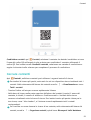 25
25
-
 26
26
-
 27
27
-
 28
28
-
 29
29
-
 30
30
-
 31
31
-
 32
32
-
 33
33
-
 34
34
-
 35
35
-
 36
36
-
 37
37
-
 38
38
-
 39
39
-
 40
40
-
 41
41
-
 42
42
-
 43
43
-
 44
44
-
 45
45
-
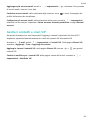 46
46
-
 47
47
-
 48
48
-
 49
49
-
 50
50
-
 51
51
-
 52
52
-
 53
53
-
 54
54
-
 55
55
-
 56
56
-
 57
57
-
 58
58
-
 59
59
-
 60
60
-
 61
61
-
 62
62
-
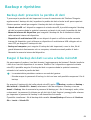 63
63
-
 64
64
-
 65
65
-
 66
66
-
 67
67
-
 68
68
-
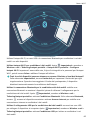 69
69
-
 70
70
-
 71
71
-
 72
72
-
 73
73
-
 74
74
-
 75
75
-
 76
76
-
 77
77
-
 78
78
-
 79
79
-
 80
80
-
 81
81
-
 82
82
-
 83
83
-
 84
84
Huawei MediaPad T5 Manuale utente
- Categoria
- Smartphone
- Tipo
- Manuale utente
Documenti correlati
-
Huawei MediaPad T3 10 Manuale utente
-
Huawei P20 Manuale utente
-
Huawei P smart Pro Manuale utente
-
Huawei Huawei MediaPad M5 10.8inch Manuale utente
-
Huawei Huawei MediaPad M5 Pro 10.8inch Manuale utente
-
Huawei WATCH GT 2 Manuale utente
-
Huawei MediaPad M5 lite Manuale utente
-
Huawei Band 3e Manuale utente